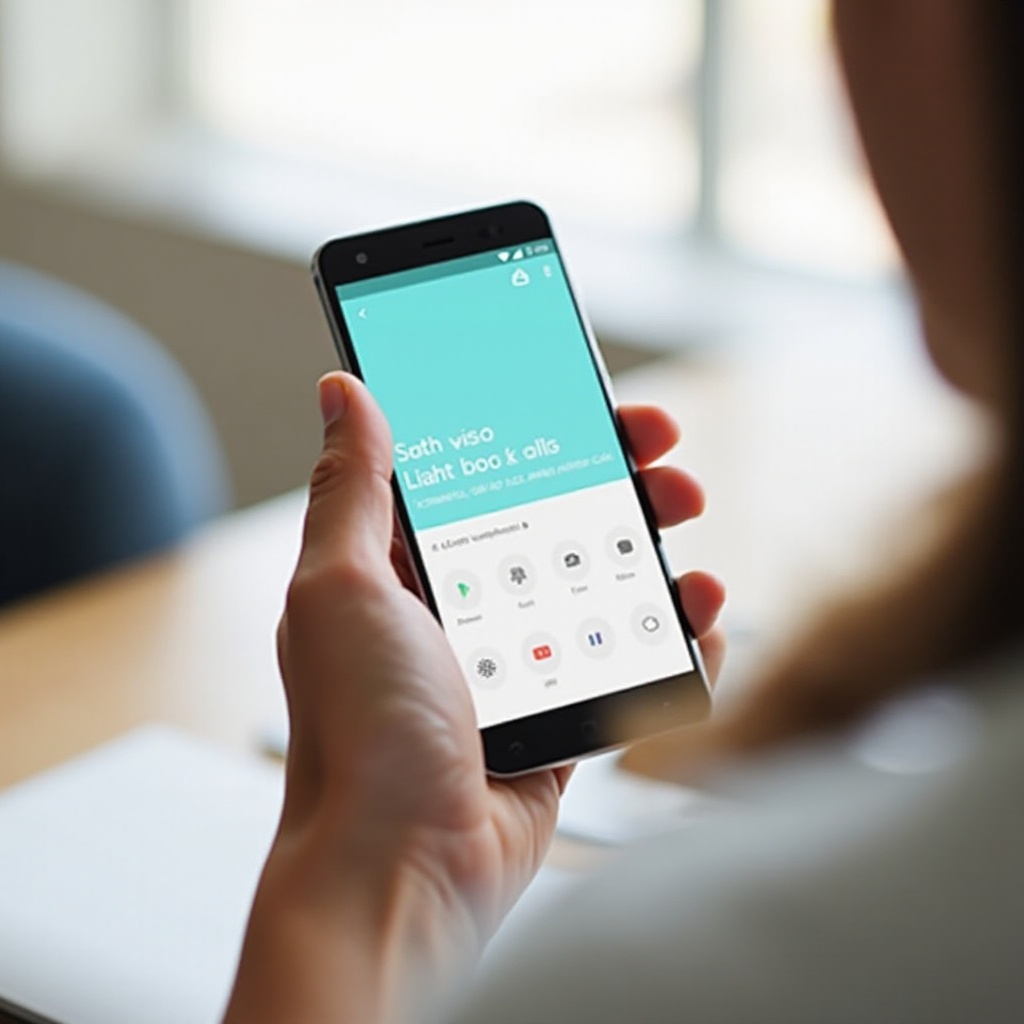Введение
В современную цифровую эпоху портативная мощь ноутбука является незаменимой. Знание оставшегося времени работы от батареи может уменьшить тревогу из-за разрядки в критические моменты. Поэтому важно научиться проверять срок службы батареи вашего ноутбука для эффективного управления энергией, особенно для тех, кто постоянно находится в движении. Это руководство помогает не только понять, как проверять состояние батареи на различных операционных системах, но и предлагает идеи по улучшению и устранению неполадок в работе батареи.
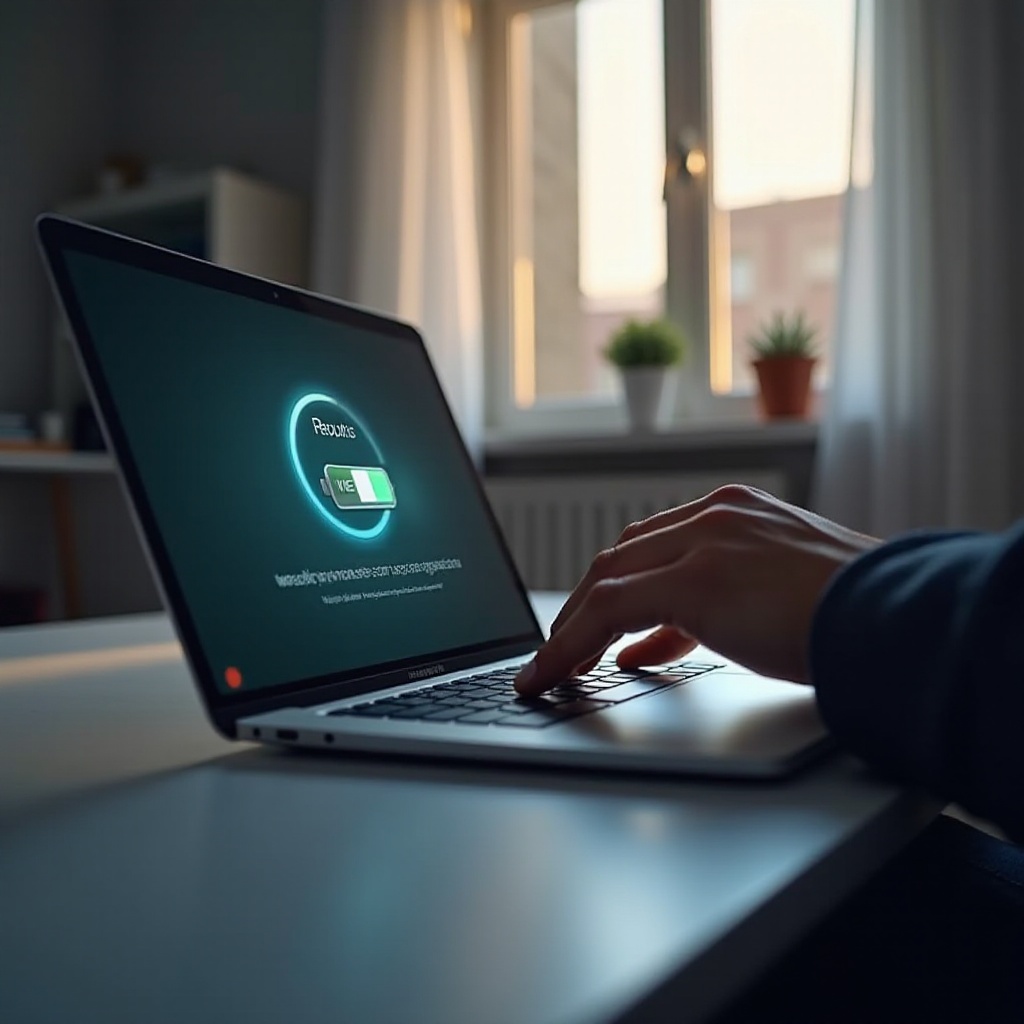
Понимание срока службы батареи ноутбука
Срок службы батареи ноутбука – это, по сути, продолжительность работы вашего устройства до необходимости подзарядки. Наиболее распространенный тип, встречающийся в ноутбуках, – это литий-ионная батарея, известная своей ёмкостью и эффективностью. Однако реальный срок службы батареи может быть подвержен влиянию различных факторов, таких как интенсивное использование приложений, яркость экрана, возраст ноутбука и даже температура окружающей среды. Периодический контроль состояния вашей батареи может выявить потенциальные проблемы на ранних стадиях и предотвратить неожиданные отключения.
Несколько элементов, таких как задачи, нагружающие процессор, многочисленные периферийные подключения и продвинутая графика, определяют, насколько быстро разряжается батарея. Понимая эти элементы, вы можете стратегически проверять и максимально увеличивать срок службы батареи вашего ноутбука, что приводит нас к методам эффективного мониторинга батареи.
Использование встроенных инструментов операционной системы
Современные ноутбуки оснащены встроенными инструментами, которые помогают контролировать здоровье батареи. Эти инструменты, встроенные в операционную систему, предоставляют важные данные о использовании и продолжительности работы батареи.
Проверка срока службы батареи на ноутбуках Windows
Ноутбуки Windows имеют значок батареи на панели задач, который предоставляет быстрый обзор оставшегося времени работы. Кликнув на этот значок, вы можете получить более подробные данные в процентах. Для подробного анализа пользователи могут зайти в функцию «Экономия батареи» в Настройках, где отображается расход энергии за определенное время. Кроме того, Windows позволяет пользователям сгенерировать отчет о состоянии батареи через командную строку, который предоставляет обширные данные, включая циклы использования и приблизительный срок службы.
Проверка срока службы батареи на macOS
Пользователи Mac имеют множество опций, доступных в меню Apple. Переходя в «Системные настройки» > «Экономия энергии», пользователи получают информацию о текущем состоянии батареи и могут настроить параметры для оптимизации эффективности. Кроме того, macOS включает функцию управления здоровьем батареи, которая уведомляет пользователей о возможных проблемах с батареей, что тесно связано с полным отчетом Windows.
Проверка срока службы батареи на системах Linux
Системы Linux с различными дистрибутивами обычно используют среду рабочего стола GNOME, которая включает индикатор состояния батареи. Этот инструмент аналогичен тем, что есть в Windows и macOS, предоставляя оценки в процентах и времени. Команды терминала, такие как upower, могут быть использованы для получения подробной статистики, предлагая данные о общем состоянии и производительности, аналогичные отчету о батарее в Windows.
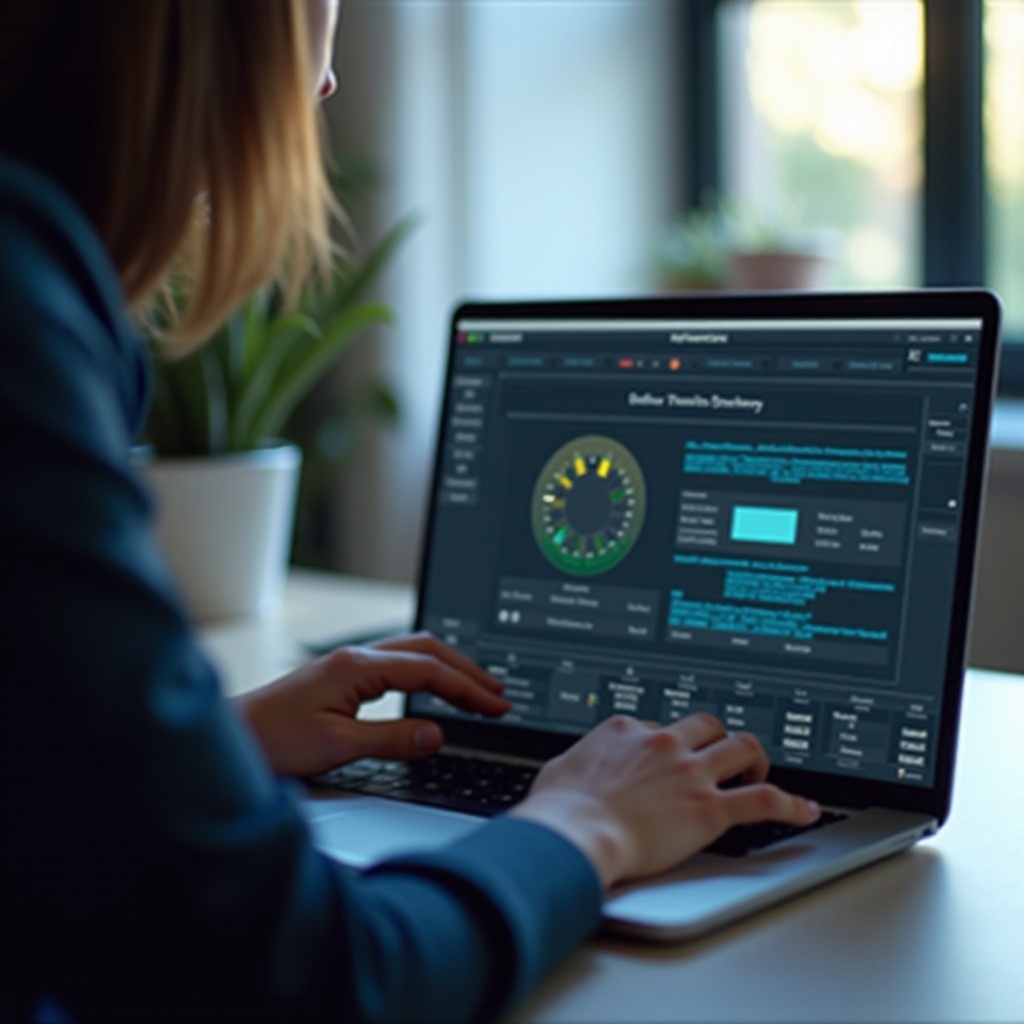
Решения от сторонних производителей программного обеспечения
Хотя встроенные инструменты полезны, сторонние приложения предоставляют возможность углубиться в диагностику, предлагая подробные оценки и возможные решения проблем с батареей.
Обзор надежных приложений для оценки состояния батареи
Такие приложения, как BatteryCare, HWMonitor и CoconutBattery, известны своей способностью детально отслеживать и отчет о состоянии батареи. Они оценивают такие факторы, как уровни износа и проценты здоровья, позволяя пользователям принимать обоснованные решения по уходу за батареей и её замене.
Как использовать и интерпретировать отчеты от приложений
Большинство приложений для здоровья батареи просты в установке. Просто скачайте, установите и позвольте приложению провести диагностику. Созданные отчеты предоставляют сведения о статистике, такой как циклы зарядки и средняя продолжительность жизни батареи. Умение интерпретировать эти результаты помогает пользователям определить, когда производительность батареи снижается, и содействует регулярным процедурам калибровки.
Советы по оптимизации работы батареи ноутбука
Оптимизация производительности батареи вашего ноутбука играет ключевую роль в обеспечении длительной работы и эффективности между зарядками.
Настройка параметров питания
Тонкая настройка параметров питания – это простая стратегия оптимизации. Обратитесь к инструментам управления питанием вашей операционной системы, чтобы изменить такие параметры, как яркость экрана, интервалы сна и политики охлаждения. Даже небольшие сокращения яркости и эффективные настройки сна могут привести к заметному улучшению срока службы батареи.
Управление фоновыми приложениями
Фоновые процессы могут незаметно разряжать вашу батарею. Чтобы этого избежать, регулярно проверяйте менеджеры процессов, чтобы закрыть ненужные приложения. Также важно поддерживать программное обеспечение в обновленном состоянии, чтобы обеспечить энергоэффективность и воспользоваться новыми функциями энергосбережения.
Регулярная калибровка батареи
Калибровка поддерживает синхронизацию между заявленной и фактической ёмкостью батареи. Это требует периодического полного разряда и последующей зарядки до 100%. Регулярная рекалибровка может продлить функциональный срок службы вашей батареи и поддерживать точные показания ёмкости.

Распространенные проблемы с батареей и их устранение
Ноутбуки часто сталкиваются с проблемами, связанными с батареей, такими как быстрая разрядка или неверные показания. Предварительное решение этих проблем может сохранить здоровье батареи и избежать незапланированных простоев.
Симптомы проблем с батареей
Обычные симптомы, включая перегрев, неисправные уровни заряда и спонтанные отключения, могут указывать на скрытые проблемы с батареей. Раннее распознавание этих симптомов может уменьшить потенциальный ущерб и держать неудобства под контролем.
Решения распространенных проблем с батареей
Эффективные решения могут включать рекалибровку батареи, настройку системных настроек или обращение за профессиональным анализом дефектов оборудования. С регулярным мониторингом вы можете рано выявлять проблемы и поддерживать оптимальную производительность.
Заключение
Понимание того, как проверять и управлять сроком службы батареи вашего ноутбука, дает вам возможность поддерживать ваше устройство в исправном и надежном состоянии. Использование как встроенных утилит, так и сторонних приложений предоставляет полное понимание здоровья батареи, позволяя разумно оптимизировать и устранять неполадки. Проводя регулярные проверки и обслуживание, вы не только обеспечиваете готовность, но и продлеваете срок службы вашего ноутбука.
Часто задаваемые вопросы
Как я могу проверить срок службы батареи моего ноутбука без использования сторонних приложений?
Вы можете использовать встроенные функции операционной системы; для Windows используйте отчет о батарее, для macOS проверьте настройки Энергосбережения, а для Linux используйте команды, такие как `upower`.
Какие факторы больше всего влияют на состояние батареи моего ноутбука?
Факторы, влияющие на состояние батареи, включают яркость экрана, фоновые приложения, привычки зарядки и условия окружающей среды, особенно экстремальные температуры.
Когда следует задуматься о замене батареи ноутбука?
Рассмотрите замену батареи, если диагностика выявляет уменьшенную емкость, такую как ниже 80%, частые неожиданные отключения или заметное ухудшение производительности в повседневной работе.